 | |
| 1063 × 513 пикс. Открыть в новом окне | Отмена проведения документа «Ручная операция (бухгалтерский и налоговый учёт)» |
Списание по старым лицевым счетам
Внешний вид закладки «Списание по старым лицевым счетам» представлен на рисунке 112.
 | |
| 1063 × 515 пикс. Открыть в новом окне | Закладка "Списание по старым лицевым счетам" |
Реквизиты табличной части:
- Признак «Обработать»,
- Лицевой счет ЖЭУ,
- Услуги ЖЭУ,
- Объект ЖЭУ,
- Сальдо по Дт 62.Ж,
- Сальдо по КТ 62.2Ж,
- Сальдо по Дт 76.АЖ,
- Документ ручная операция (списание остатков).
Данные по оборотно-сальдовой ведомости подтягиваются в табличную часть после нажатия на кнопку «Заполнить по данным 1С» (рисунок 113).
 | |
| 1062 × 514 пикс. Открыть в новом окне | Кнопка "Заполнить по данным 1С" |
Заполняются:
- Сальдо по Дт 62.Ж,
- Сальдо по КТ 62.2Ж,
- Сальдо по Дт 76.АЖ.
Данные подтягиваются в разрезе лицевых счетов и услуг ЖЭУ (рисунок 114).
 | |
| 1064 × 514 пикс. Открыть в новом окне | Результат заполнения по данным 1С |
По кнопке «Сгенерировать/ перезаполнить» происходит формирование документа «Ручная операция (бухгалтерский и налоговый учет)» (по строкам с установленным признаком «Обработать») со следующими проводками:
- Дт 76.08 Кт 62.Ж – Сальдо по Дт 62.Ж,
- Дт 62.2Ж Кт 76.08 – Сальдо по Дт 62.2Ж,
- Дт 76.08 Кт 76.АЖ – Сальдо по Дт 76.АЖ.
На рисунке 115 представлен пример сформированных документов.
 | |
| 1063 × 514 пикс. Открыть в новом окне | Генерация документов «Ручная операция (бухгалтерский и налоговый учет)» |
Для отмены проведения документа необходимо нажать на кнопку «Отменить проведение документа» (рисунок 116).
 | |
| 1062 × 514 пикс. Открыть в новом окне | Отмена проведения документов |
Если во время выполнения генерации/перезаписи/отмены проведения в какой-либо строке возникает ошибка, выполняемый процесс продолжает выполнение, при этом выводится информационное сообщение о причине отказа и указывается строка, в которой возникла данная ошибка.
Документ «Передача долга и аванса по лицевым счетам»
Документ предназначен:
- Для переуступки в УК по договору уступки прав (цессии) всей дебиторской задолженности по счету 62.Ж;
- Для передачи в УК по договору перевода долга всей кредиторской задолженности по счету 62.2Ж.
Примечание: Между ТЭС и каждой УК будет заключено по два договора: договор переуступки права (цессии) (на сальдо по счету 62.Ж) и договор перевода долга (на сальдо по счету 62.2Ж). Договоры создаются в Лотусе, переводятся в действующие и автоматически генерируются в 1С.
Таким образом, документ предназначен для передачи долга и аванса управляющим компаниям по договорам цессии.
Документ находится в подсистеме Корректировки, ручные операции → Документы → Передача долга и аванса по лицевым счетам.
 | |
| 887 × 163 пикс. Открыть в новом окне | Расположение документа в подсистеме |
Документ не делает движений по регистрам, а содержит первичные документы передачи, необходим для формирования протокола и печатных форм.
При создании документа появляется форма выбора вида операции для документа «Передача долга и аванса по лицевым счетам» (рисунок 117).
 | |
| 492 × 110 пикс. Открыть в новом окне | Форма выбора вида операции для документа |
Форма нового документа представлена на рисунке 118.
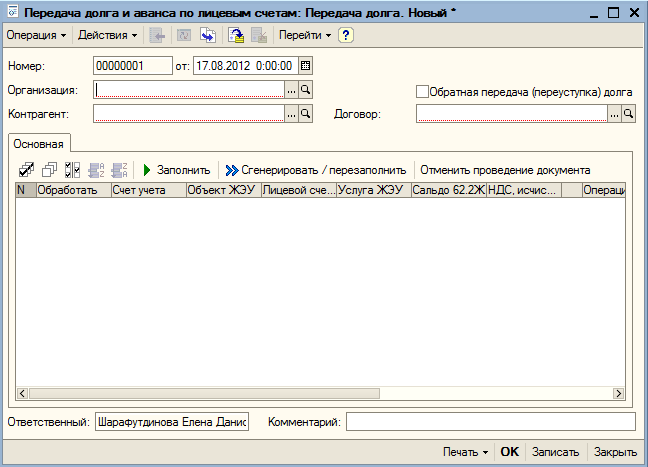 | |
| 648 × 467 пикс. Открыть в новом окне | Форма документа "Передача долга и аванса по лицевым счетам" |
Документ содержит следующие реквизиты:
- Дата,
- Организация,
- Вид операции,
- Контрагент,
- Договор контрагента,
- Флажок «Обратная передача (переуступка) долга»,
- Ответственный,
- Комментарий.
Документ содержит две вкладки:
- Основная,
- Услуги (при установленном флажке «Обратная передача (переуступка) долга»).
На вкладке «Основная» отображена табличная часть «Остатки», которая содержит определенные реквизиты согласно виду операции.
Реквизиты при виде операции «Передача долга» (счет 62.2Ж):
- Обработать – с помощью данного флажка пользователь выделяет строки для генерации документов,
- Счет учета,
- Объект ЖЭУ (из Лицевого счета ЖЭУ, колонка Объект ЖЭУ),
- Лицевой счет ЖЭУ,
- Услуга ЖЭУ,
- Сальдо 62.2Ж,
- НДС, исчисленный с аванса (счет 76.АЖ),
- Операция передачи долга в учете Теплоэнергосбыта,
- Отражение кредиторской задолженности в учете Теплоэнергосбыта,
- Операция передачи долга в учете УК,
- Отражение дебиторской задолженности в учете УК.
Реквизиты при виде операции «Переуступки долга» (счет 62.Ж):
- Обработать – с помощью данной галки пользователь выделяет строки для генерации документов,
- Счет учета,
- Объект ЖЭУ (из Лицевого счета ЖЭУ, колонка Объект ЖЭУ),
- Лицевой счет ЖЭУ,
- Услуга ЖЭУ,
- Сальдо 62.Ж,
- Операция переуступки долга в учете Теплоэнергосбыта,
- Отражение дебиторской задолженности в учете Теплоэнергосбыта,
- Операция приобретения долга в учете УК,
- Отражение кредиторской задолженности в учете УК.
Примечание
Колонки: «НДС, исчисленный с аванса (76.АЖ)», «Отражение задолженности в учете ТЭС Аванс» – отображаются только для организаций с «Общей системой налогообложения».
Соответственно и связанные проводки (по счетам 76.АЖ, 76.АВ) будут формироваться только для ОСН.
Вкладка «Услуги» отображается только при обратной передаче (переуступке) долга (стоит соответствующий флажок в шапке документа). На данной вкладке указываются услуги (значения справочника «Услуги ЖЭУ»), в разрезе которых будет заполнена табличная часть «Остатки». Внешний вид вкладки представлен на рисунке 119.
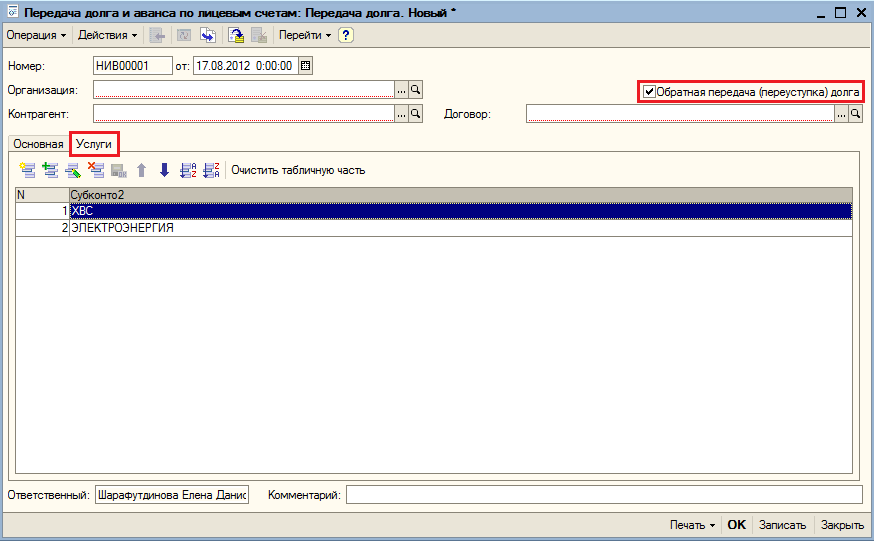 | |
| 874 × 541 пикс. Открыть в новом окне | Форма документа "Передача долга и аванса по лицевым счетам". Вкладка "Услуги" |
По кнопке «Очистить табличную часть» происходит очистка табличной части вкладки «Услуги» от выбранных услуг.
Процесс работы
1. В шапке документа необходимо указать период, организацию, контрагента, договор контрагента.
1.1. В случае если осуществляется обратная передача долга, ставится соответствующий флажок «Обратная передача (переуступка) долга» и на вкладке «Услуги» указываются те, услуги, по которым необходимо провести операцию.
2.2. Заполнение табличной части. По кнопке «Заполнить» табличная часть заполняется остатками по счетам исходя из вида операции (с учетом «Контрагента») и флажка «Обратная передача (переуступка) долга».
